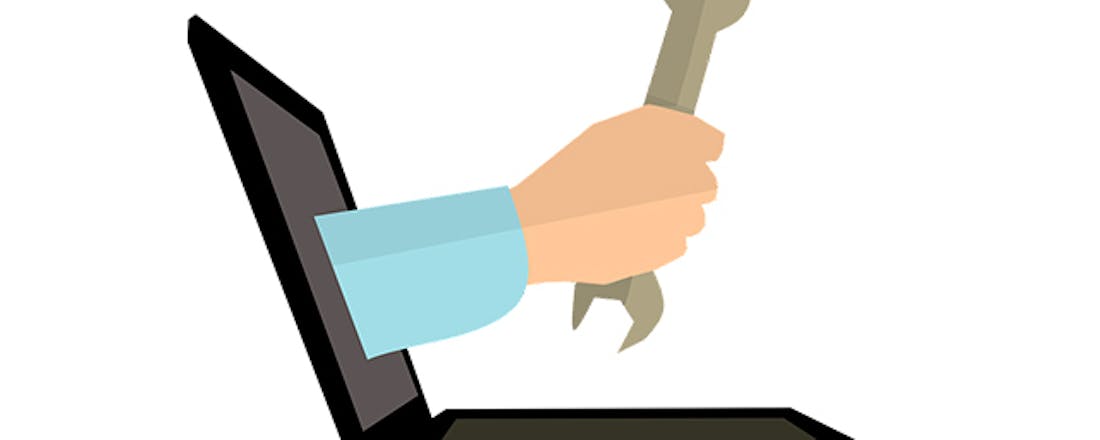Jovial Menu - Menu à la carte
Eén manier om snel je favoriete programma’s, mappen en webpagina’s te bereiken is via snelkoppelingen op je bureaublad, maar zo’n opzet wordt al snel wat rommelig. Jovial Menu pakt het daarom anders aan: via een pictogram in het Windows-systeemvak roep je je hoogstpersoonlijke snelmenu op.
In de programma-omschrijving van Jovial Menu vallen vooral de begrippen ‘lichtgewicht’, ‘eenvoudig’ en ‘portable’ op en dat spreekt ons wel aan. We hebben immers weinig boodschap aan een plomp lanceerplatform. We pakken het gedownloade zip-bestand uit en starten het exe-bestand; meteen daarna zien we het pictogram van Jovial Menu al in het Windows-systeemvak staan.
©PXimport
Snelmenu
Zodra je op dit pictogram klikt, duikt een standaard snelmenu op met enkele kant-en-klare applicatiekoppelingen (Notepad en Chrome), webkoppelingen (Google en Facebook) en bestandskoppelingen. Deze laatste zijn slechts dummy links, omdat ze verwijzen naar (op jouw systeem) niet-bestaande documenten. Het is namelijk de bedoeling dat je deze items zelf verwijdert of aanpast, zodat je een persoonlijk snelmenu krijgt.
Dat doe je met Edit Entry File, en voor sommige gebruikers zal de aanpak een beetje ontgoochelend zijn. Hiermee open je namelijk een eenvoudig tekstbestand met je Kladblok en het is de bedoeling dat je hier zelf ongewenste items verwijdert of aanpast en nieuwe menu-items creëert. De commentaarregels in dit configuratiebestand geven je daarbij handige tips.
Teksteditor
Een submenu creëren is bijvoorbeeld niet moeilijker dan de regel [naam_submenu] toe te voegen gevolgd door een snelkoppeling naar een programma, map of webpagina. Zo’n snelkoppeling neemt de vorm aan van [naam] = [volledige url of pad], iets als Computer!Totaal = www.computertotaal.nl dus.
Het is tevens mogelijk eigen iconen en ook parameters toe te voegen aan je menu-items. Hoe je dat precies doet, vind je eveneens in de commentaarregels van het configuratiebestand terug. Handig is ook dat je de complete mapinhoud van Jovial Menu op een usb-stick kunt plaatsen, waarna het menu ook op andere pc’s is te gebruiken.
©CIDimport
Conclusie
Jovial Menu is vooral handig voor wie vaak dezelfde webpagina’s, programma’s en mappen nodig heeft en toch zijn bureaublad schoon wilt houden. De tool heeft namelijk een erg kleine voetafdruk en nestelt zich bescheiden in het systeemvak. Het menu moet je wel vanuit je teksteditor samenstellen, en dat is wellicht weer minder praktisch voor wie vaak wijzigingen wil doorvoeren.
**Prijs** Gratis **Taal** Engels **OS** Windows 10 **Website** [www.sourceforge.net/projects/jovialmenu](http://www.sourceforge.net/projects/jovialmenu)
- Niet opdringerig
- Portable en eenvoudig
- Weinig of geen extra’s
- Tekstuele configuratie